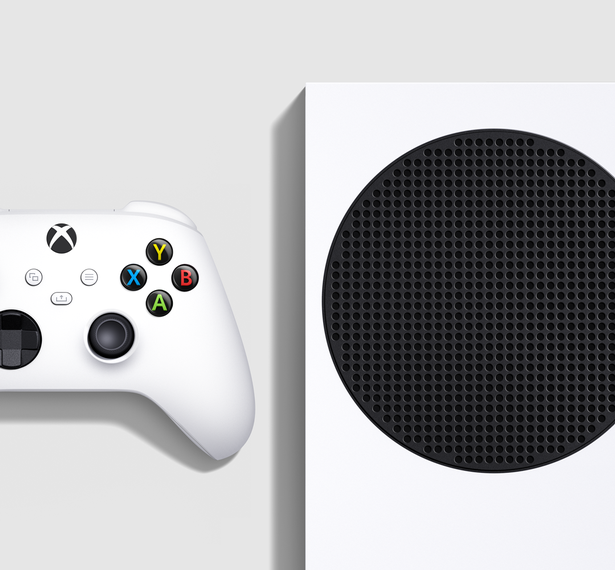Il y a de fortes chances que si vous êtes ici en train de lire ceci, vous savez déjà ce qu'est Kodi (anciennement XBMC) et vous voulez juste savoir comment l'installer sur un Amazon Fire TV Stick.
Pour ceux qui ne sont pas au courant, Kodi est l'un des meilleurs logiciels de streaming sur le marché en ce moment.
Non seulement il vous permet de diffuser du contenu sur votre téléviseur via presque n'importe quel appareil connecté à Internet, mais sa nature open source signifie qu'il est infiniment personnalisable et donc incroyablement léger et flexible.
Si vous pensez à un appareil à partir duquel vous souhaitez diffuser du contenu sur votre téléviseur, il est probable que Kodi fonctionnera dessus.

L'appareil le plus populaire sur lequel Kodi s'exécute est le Fire TV Stick d'Amazon. Ce dongle de streaming léger se branche directement sur votre téléviseur et peut se glisser dans votre poche si vous le souhaitez.
Combinez-le avec la puissance de Kodi, et il n'y a littéralement rien que vous ne puissiez faire avec.
Achetez une clé Amazon Fire TV ici
Comment obtenir Kodi sur un Amazon Fire Stick
- Le téléchargement de Kodi sur votre Fire TV Stick vous donnera beaucoup de contenu supplémentaire, ainsi que la possibilité de fonctionner de manière intéressante. modules complémentaires – et la configuration ne prend que quelques minutes.
- Pour démarrer le processus, les utilisateurs doivent d'abord accéder à Paramètres > Système > Options de développeur. Pour utiliser Kodi, vous devez vous assurer que « Applications de sources inconnues » est activé. Cela vous permettra d'exécuter des applications en dehors de l'écosystème d'applications d'Amazon, y compris Kodi.
- Ensuite, vous aurez besoin d'un programme de gestion de fichiers ou d'un moyen de manipuler les fichiers sur votre Fire TV Stick.est l'un des plus populaires, alors recherchez-le dans l'Appstore avant de le télécharger.
- En plus d'être un excellent moyen de gérer les fichiers locaux, ES File Explorer permet également de télécharger facilement du contenu tiers. Naviguez vers la gauche du programme pour ajouter et une case à remplir s'affichera.
- Dans la zone de texte marquée « Chemin », vous devez entrer l'adresse de téléchargement suivante pour Kodi : http://kodi.tv/download . Ajoutez ensuite le lien à vos favoris.
- Vous devez cliquer une fois sur le lien ARM - c'est un peu difficile à trouver, mais jouez avec le curseur et vous y arriverez avec un peu de patience.
- Une fois que vous avez cliqué sur le lien ARM, rien ne se passera - mais ne paniquez pas, c'est tout à fait normal. Il vous suffit de naviguer jusqu'aux trois points dans le coin inférieur droit, de cliquer dessus et de sélectionner « Ouvrir dans un nouveau navigateur ». Cela peut prendre un certain temps.
- Une fois Kodi téléchargé, sélectionnez Ouvrir un fichier > Installer. Une boîte de dialogue apparaîtra, demandant la permission d'installer. Allez-y et acceptez-les, puis sélectionnez à nouveau Installer.
- Vous pouvez désormais diffuser des films, des films et des émissions de télévision sur votre clé Amazon Fire TV.
Cet article a été initialement publié sur Alphar.com